在现代商业环境中,数据可视化已不再是一个可有可无的辅助工具,而是企业决策中不可或缺的关键元素。然而,许多企业在面对如何自定义在线可视化看板模板时却往往感到无从下手。你是否曾因数据看板设计繁杂、难以精简而头痛不已?抑或是想通过数据可视化工具提高业务洞察力,却苦于没有设计技巧?本文将深入探讨自定义可视化看板模板的设计技巧,帮助你轻松驾驭数据洪流,并最终实现业务目标。

🌟 一、理解用户需求与数据展示目的
在设计任何可视化看板之前,明确用户需求与数据展示的目的是至关重要的。用户需求不仅决定了看板内容,还影响着其布局与交互设计。通过深入分析和反复沟通,确保看板设计真正解决用户问题。
1. 用户需求分析
用户需求分析是设计过程中的第一步。了解用户的实际工作流程、痛点以及他们希望通过数据看板达成的目标。这可以通过访谈、问卷调查或观察用户工作环境来完成。用户需求分析不仅帮助设计师明确方向,还能帮助企业优化数据使用。
- 工作流程理解:用户在日常工作中如何使用数据?这些数据在哪些决策中起关键作用?
- 痛点识别:现有数据可视化工具的不足之处是什么?用户面临的最大挑战是什么?
- 目标设定:用户希望通过数据看板实现什么?是提高效率、促进销售还是优化库存管理?
2. 数据展示目的
根据用户需求,定义数据展示的目的。数据展示目的关乎看板的核心价值,即通过看板传达什么信息、解决哪些问题。
- 信息传达:哪些数据是最关键的?它们如何影响业务决策?
- 问题解决:看板如何协助用户解决具体问题?例如,是否能够直观地显示销售趋势或库存水平?
| **需求分析步骤** | **方法** | **目的** |
|---|---|---|
| 理解工作流程 | 访谈、观察 | 明确数据使用场景 |
| 痛点识别 | 问卷调查 | 找出现有工具不足之处 |
| 目标设定 | 用户沟通 | 定义数据展示目的 |
通过这些分析,设计师能够更精准地创建一个满足用户需求的可视化看板。
🎨 二、设计元素与布局的精简化处理
在设计可视化看板模板时,设计元素与布局的精简化处理是关键。一个杂乱无章的看板不仅难以传递信息,还可能造成用户困惑。通过合理使用设计元素和布局,可以提高信息传达的效率和用户体验。
1. 元素选择与设计原则
选择合适的设计元素是成功的第一步。图表类型、颜色和字体等设计元素必须与数据性质和展示目的保持一致。
- 图表类型选择:不同的数据类型适合不同的图表。例如,折线图适合展示趋势,柱状图适合比较数据,饼图则适合显示比例关系。
- 颜色与字体使用:颜色和字体应当统一且易于辨认,避免过于鲜艳或复杂的设计。使用对比色来强调关键数据。
- 设计原则:遵循简洁性原则,避免冗余信息。每个元素都应当有明确的功能和位置。
2. 布局优化与交互设计
布局优化不仅涉及视觉美感,还关乎信息传达的效率。通过合理布局和交互设计,用户可以更快速地获取所需信息。
- 信息分组:将相关信息进行分组,以提高用户查找效率。
- 层次结构:通过视觉层次结构,引导用户关注重要信息。
- 交互设计:设计用户友好的交互方式,如筛选、缩放或动态更新功能,提高用户参与度。
| **设计元素** | **使用原则** | **目的** |
|---|---|---|
| 图表类型选择 | 数据性质匹配 | 精确传达信息 |
| 颜色与字体使用 | 统一、对比色 | 强调关键数据 |
| 信息分组与布局 | 视觉层次结构 | 提高信息获取效率 |
通过精简设计元素和优化布局,用户能更轻松地从看板中获得洞察。
🚀 三、技术实现与工具选择
在设计可视化看板时,选择合适的技术和工具至关重要。FineVis等工具提供了便捷、强大的功能,帮助设计师轻松实现复杂的可视化需求。
1. 技术实现策略
选择合适的技术实现策略对于保证看板的功能性和可扩展性至关重要。
- 响应式设计:确保看板在不同设备上的良好表现。FineVis支持多种自适应模式,如自动、宽度铺满、高度铺满等,满足不同场景需求。
- 实时数据处理:支持实时数据更新,确保用户获取最新信息。
- 安全性与性能优化:保证数据的安全性和看板的高效运行是技术实现的基本要求。
2. 工具选择与推荐
选择合适的工具不仅能简化开发过程,还能提高产品质量。
- FineVis推荐:作为一款零代码的数据可视化设计工具,FineVis提供多种图表类型和实时监控功能,仅需拖拽组件即可快速设计大屏可视化看板。推荐用户体验: FineVis大屏Demo免费体验 。
| **技术策略** | **工具支持** | **功能描述** |
|---|---|---|
| 响应式设计 | FineVis | 自适应模式 |
| 实时数据处理 | FineVis | 实时更新功能 |
| 安全性与性能优化 | FineVis | 高效、安全数据处理 |
通过选择合适的技术和工具,企业能够创建出高效且易于扩展的可视化看板。
📚 结论与思考
自定义在线可视化看板模板并非易事,但通过理解用户需求、精简设计元素、合理布局、选择合适的技术工具,可以创建出一个有效的企业数据可视化解决方案。这不仅帮助企业提高决策效率,还提升了业务洞察力。希望本文提供的设计技巧与策略能为你的看板设计提供有力支持。
参考文献:
- Tufte, E. R. (2001). The Visual Display of Quantitative Information. Graphics Press.
- Few, S. (2006). Information Dashboard Design: The Effective Visual Communication of Data. O'Reilly Media.
- McCandless, D. (2009). Information is Beautiful. Collins.
本文相关FAQs
🎨 如何选择适合企业需求的在线可视化看板模板?
最近被老板要求设计一个在线可视化看板来展示公司的年度数据,但面对市场上琳琅满目的模板,我有点无从下手。有没有大佬能分享一下如何根据企业需求来选择合适的模板?在选择过程中有哪些关键点需要注意?
在选择在线可视化看板模板时,首先要明确企业的需求和目标。不同的企业有不同的业务重点,有的注重销售数据,有的专注于运营效率。因此,选择模板的第一步是明确展示的核心数据。可以通过与团队沟通或者分析过往的数据报告,找到需要重点展示的内容。这不仅能帮助你选择合适的图表类型,还能确保看板的实用性和针对性。
其次,用户体验也是选择模板的重要考虑因素。看板的设计要符合目标用户的使用习惯,并且易于理解和操作。很多时候,简单直观的设计比复杂多样的效果更能直击要点。因此,在选择模板时,要多关注其界面的友好性和交互体验。
最后,技术支持和扩展性也是不能忽视的。选择一款支持多种设备和平台的模板,可以确保数据的随时随地访问。此外,如果模板可以提供定制化的功能或者与现有系统无缝对接,将为后期的维护和升级带来很大的便利。
一个值得推荐的工具是FineVis,它专注于大屏可视化,提供了丰富的图表类型和自适应模式,能轻松应对企业多场景的需求。 FineVis大屏Demo免费体验 可以帮助你更好地理解和应用。
🛠️ 如何在FineVis中实现自定义的图表样式?
在用FineVis设计数据看板时,我想要自定义图表的样式,以便更贴合公司的品牌色调和视觉风格。但我对FineVis的操作还不太熟练,怎么才能快速实现这种自定义呢?
在FineVis中实现图表的自定义样式,首先需要熟悉其拖拽式设计功能。FineVis提供了多种组件和样式,用户可以通过简单的拖拽操作,快速搭建出符合需求的图表。对于初学者来说,这种设计方式降低了技术门槛,允许你快速上手。
其次,FineVis支持丰富的自定义选项。你可以在工具的样式设置中,调整图表的颜色、字体、边框以及背景。在这一步,确保与你公司的品牌色调一致,这样可以提升整个看板的视觉统一性和品牌识别度。
此外,FineVis还提供了实时预览功能,这可以让你在设计过程中随时查看修改效果,确保每一步的调整都能达到理想的效果。这种即时反馈的机制,能帮助你快速发现和解决设计中的问题。
如果你想要更深入地定制图表,FineVis还支持脚本编写,这可以实现更高级的功能定制。通过设置脚本,你可以定义动态数据交互,增加图表的互动性和用户体验。
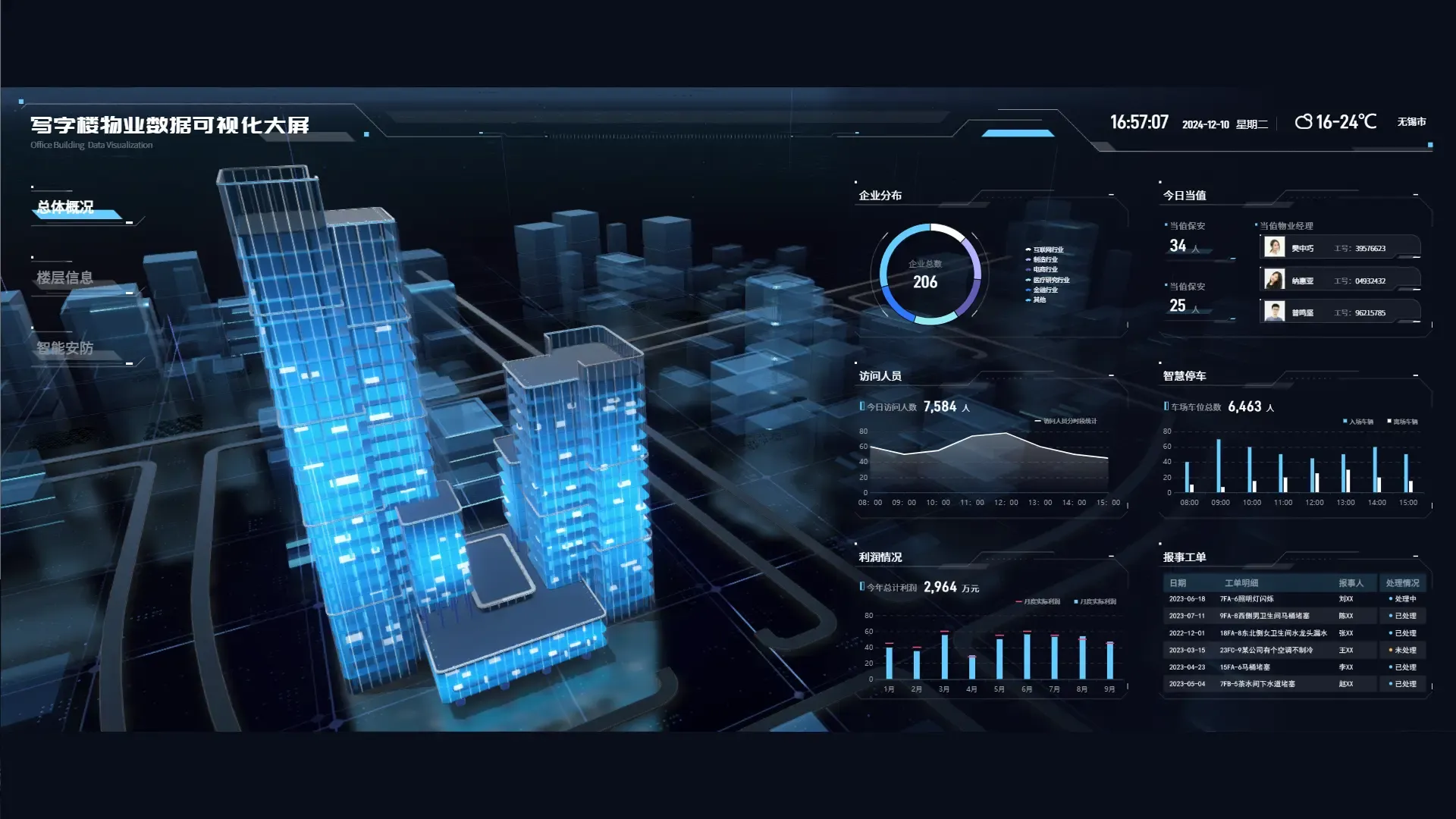
总的来说,使用FineVis进行图表自定义,关键在于熟悉其灵活的设计和自定义功能。通过合理利用这些功能,你可以轻松实现贴合企业需求的图表样式。
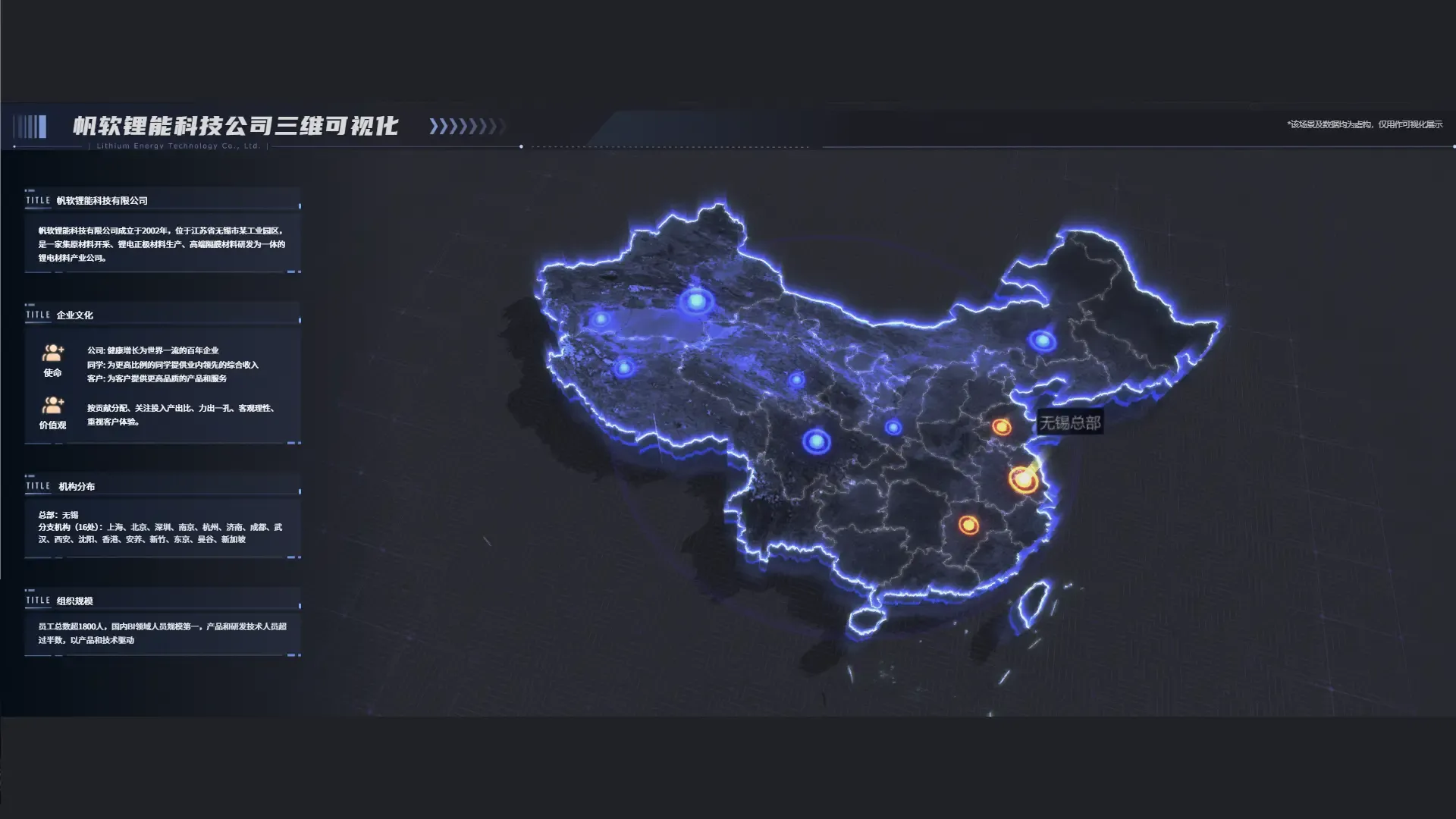
🔍 如何优化可视化看板的性能以适应大屏展示?
设计了一个可视化看板以后,发现大屏展示时速度有点慢,有时候数据加载需要好几秒,怎么优化看板的性能,让它在大屏展示时更流畅?
可视化看板在大屏展示时性能的优化需要从多个方面着手。首先,是数据源的优化。考虑到大屏展示需要实时更新的数据量较大,优化数据源的查询速度至关重要。可以通过数据分片、索引优化或者缓存机制来提升数据获取的速度。
其次,图表数量和复杂性也是影响性能的重要因素。尽量减少不必要的图表,选择更简洁的图表类型。这不仅能减少计算量,还能使得页面更清晰易读。FineVis提供的多种图表类型,用户可以根据实际需求选择合适的图表,避免过多复杂的视觉效果。
第三,网络环境也是影响展示速度的关键。确保大屏展示环境的网络连接稳定且带宽足够。这可以通过网络诊断工具来检测并优化网络性能。
最后,使用FineVis等专业工具时,可以利用其性能优化设置。FineVis在设计时已经考虑了大屏展示的性能需求,用户可以根据官方指导对看板进行性能调优。此外,FineVis支持多种自适应模式,可以智能调整展示效果,确保在不同屏幕上的流畅体验。
通过以上几个方面的优化,相信可以有效提升可视化看板在大屏展示时的性能,让数据展示更加流畅。

